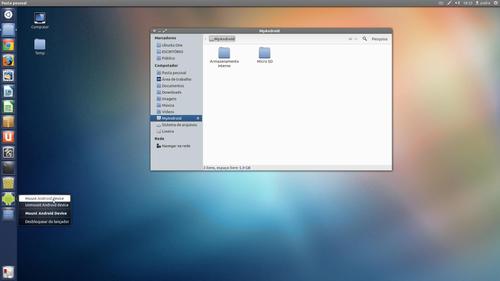Android ICS (4.0.x) no Ubuntu 12.x
Publicado por Andre (pinduvoz) em 01/03/2013
[ Hits: 8.650 ]
Blog: http://casadopinduvoz.wordpress.com/
Android ICS (4.0.x) no Ubuntu 12.x
Vamos a ela?
Você vai precisar adicionar um PPA e instalar dois pacotes:
sudo add-apt-repository ppa:webupd8team/unstable
$ sudo apt-get update
Caso o Synaptic esteja instalado no seu Ubuntu, ele será atualizado pelo PPA acima para incluir o GTK3 (aqui, pelo menos, o Synaptic continuou funcionando normalmente). Portanto, não se assuste com o unstable, já que há naquele PPA, apenas o Synaptic-GTK3 e os pacotes do "go-mtpfs" que serão instalados.
Quem usa o Unity, deve buscar no Dash por "Mount Android" e adicionar o respectivo ícone ao lançador. Estando no lançador, clique com o direito do mouse nele (o ícone do robozinho) e escolha montar ou desmontar o MyAndroid.
Quem não usa o Ubuntu padrão, pode colocar o "Mount Android" numa das docks que suportam as "listas rápidas" do Unity, ou seja, numa em que clicar nele com o direito do mouse, faça surgir a lista de opções (com montar e desmontar).
Mas se você não usa o Unity e também não usa uma dock, faça como eu:
1. Crie dois scripts em /usr/local/bin, como abaixo.
Primeiro:
sudo nano /usr/local/bin/android-on
Contendo o texto:
go-mtpfs /media/MyAndroid
Segundo:
sudo nano /usr/local/bin/android-off
Contendo o texto:
fusermount -u /media/MyAndroid
2. Dê permissão de execução aos scripts:
sudo chmod +x /usr/local/bin/android-off
$ sudo chmod +x /usr/local/bin/android-on
3. Plugue seu dispositivo Android e use o diálogo de execução (Alt+F2) para montá-lo (android-on) e desmontá-lo (android-off), já que o gerenciador de arquivos não consegue fazer nem uma, nem outra dessas ações.
Após montar o dispositivo, ele poderá ser acessado pelo gerenciador de arquivos, tanto para a memória interna quanto para o cartão de expansão, como na imagem abaixo: Dica adaptada de: Android ICS (4.0.x) no Ubuntu 12.x | casadopinduvoz
Antes publicada em: How To Properly Mount Android 4.0+ Devices In Ubuntu Using Go-mtpfs ~ Web Upd8: Ubuntu / Linux blog
Até a próxima.
Forçar resolução de tela no GNU/Linux
Melhorando o uso do touchpad no Lubuntu
Instalando o Synfig Studio no Biglinux
Resolvendo dependências: auto-apt
Muito bom cara.... mas no meu caso eu não consegui resolver desse jeito!
O que me salvou foi o suporte do Arch Linux (https://wiki.archlinux.org/index.php/MTP).
Depois de várias tentativas, o que deu certo comigo foi instalar o simple-mtpfs e seguir os passos:
#Listar os dispositivos
simple-mtpfs --list-devices
#Montar o dispositivo
simple-mtpfs --device 0 /path/to/your/mount/point
#Desmontar o dispositivo
fusermount -u /path/to/your/mount/point
Bom, o que vale é resolver o problema, que é transitório, já que o ICS e o JB devem funcionar sem problemas com a nova geração de distros. Com o Ubuntu 13.04, que serve aqui de exemplo, é só plugar o cabo e usar.
Com o Comando lsusb você pode acessar os arquivos do celular, ou do cartão micro SD temporariamente, pois cada vez que reconectar o cabo USB é gerado um Device diferente.
Apenas conecte o celular ao computador com o cabo USB, se houver a opção PC Suite, selecione-a, caso contrário, apenas conecte o dispositivo, sem selecionar opções.
O dispositivo não deve ser desconectado em hipótese alguma durante o processo e acesso de arquivos no mesmo, ou tudo deverá ser refeito.
No terminal digite:
$ lsusb
Surgurá algo parecido com isto:
Bus 002 Device 002: ID 8087:0024 Intel Corp. Integrated Rate Matching Hub
Bus 002 Device 001: ID 1d6b:0002 Linux Foundation 2.0 root hub
Bus 001 Device 003: ID 1c4f:0003 SiGma Micro HID controller
Bus 001 Device 002: ID 8087:0024 Intel Corp. Integrated Rate Matching Hub
Bus 001 Device 001: ID 1d6b:0002 Linux Foundation 2.0 root hub
Bus 004 Device 001: ID 1d6b:0003 Linux Foundation 3.0 root hub
Bus 003 Device 019: ID 1004:6000 LG Electronics, Inc. Various Mobile Phones
Bus 003 Device 001: ID 1d6b:0002 Linux Foundation 2.0 root hub
Observe que tenho um dispositivo na sétima linha:
Bus 003 Device 019: ID 1004:6000 LG Electronics, Inc. Various Mobile Phones
Precisaremos apenas de Bus e Device para inserirmos neste caminho mtp://[usb:?,?]/. Desta forma:
mtp://[usb:003,019]/
Agora é só colar em localização, ou caminho do gerenciador de arquivos de seu sistema, como, Nemo, Dolphin, Konqueror, Krusader, etc
Tecle ENTER pra acessar, e aguarde, pois é um pouco lento.
Patrocínio
Destaques
Artigos
Cirurgia para acelerar o openSUSE em HD externo via USB
Void Server como Domain Control
Modo Simples de Baixar e Usar o bash-completion
Monitorando o Preço do Bitcoin ou sua Cripto Favorita em Tempo Real com um Widget Flutuante
Dicas
Atualizar Linux Mint 22.2 para 22.3 beta
Jogar games da Battle.net no Linux com Faugus Launcher
Como fazer a Instalação de aplicativos para acesso remoto ao Linux
Tópicos
Conky, alerta de temperatura alta (10)
Assisti Avatar 3: Fogo e Cinzas (3)
Duas Pasta Pessoal Aparecendo no Ubuntu 24.04.3 LTS (42)
Top 10 do mês
-

Xerxes
1° lugar - 148.815 pts -

Fábio Berbert de Paula
2° lugar - 67.475 pts -

Buckminster
3° lugar - 21.799 pts -

Mauricio Ferrari
4° lugar - 21.382 pts -

Alberto Federman Neto.
5° lugar - 20.097 pts -

edps
6° lugar - 19.117 pts -

Daniel Lara Souza
7° lugar - 18.275 pts -

Andre (pinduvoz)
8° lugar - 16.582 pts -

Alessandro de Oliveira Faria (A.K.A. CABELO)
9° lugar - 15.863 pts -

Jesuilton Montalvão
10° lugar - 14.526 pts